OPEL MOKKA 2016 Informācijas un izklaides sistēmas rokasgrāmata (in Latvian)
Manufacturer: OPEL, Model Year: 2016, Model line: MOKKA, Model: OPEL MOKKA 2016Pages: 129, PDF Size: 2.26 MB
Page 11 of 129

Ievads11CD 600
Page 12 of 129
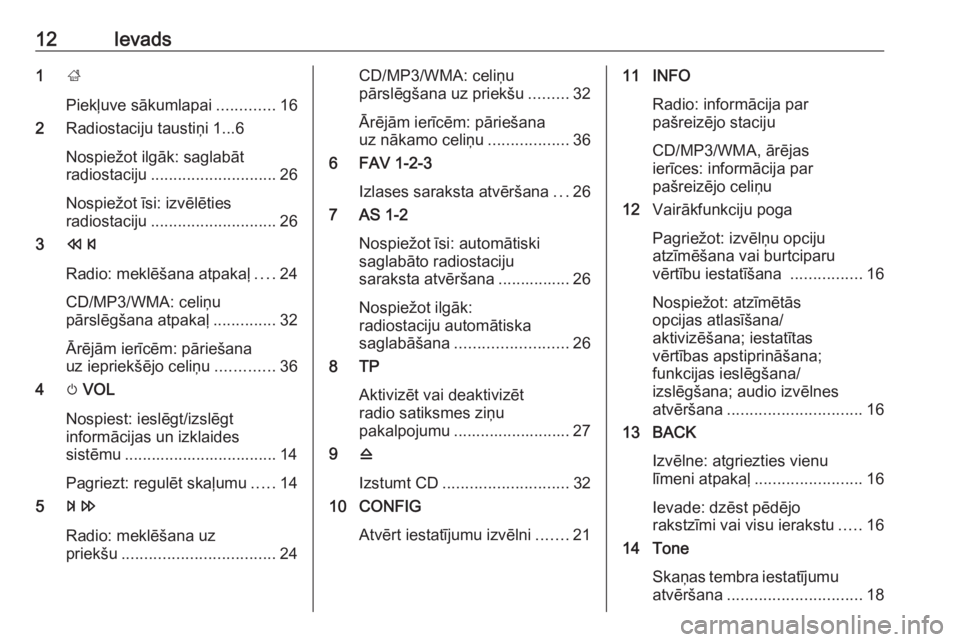
12Ievads1;
Piekļuve sākumlapai .............16
2 Radiostaciju taustiņi 1...6
Nospiežot ilgāk: saglabāt
radiostaciju ............................ 26
Nospiežot īsi: izvēlēties
radiostaciju ............................ 26
3 s
Radio: meklēšana atpakaļ ....24
CD/MP3/WMA: celiņu
pārslēgšana atpakaļ ..............32
Ārējām ierīcēm: pāriešana
uz iepriekšējo celiņu .............36
4 m VOL
Nospiest: ieslēgt/izslēgt
informācijas un izklaides
sistēmu .................................. 14
Pagriezt: regulēt skaļumu .....14
5 u
Radio: meklēšana uz
priekšu .................................. 24CD/MP3/WMA: celiņu
pārslēgšana uz priekšu .........32
Ārējām ierīcēm: pāriešana
uz nākamo celiņu ..................36
6 FAV 1-2-3
Izlases saraksta atvēršana ...26
7 AS 1-2
Nospiežot īsi: automātiski
saglabāto radiostaciju
saraksta atvēršana ................ 26
Nospiežot ilgāk:
radiostaciju automātiska
saglabāšana ......................... 26
8 TP
Aktivizēt vai deaktivizēt
radio satiksmes ziņu
pakalpojumu .......................... 27
9 d
Izstumt CD ............................ 32
10 CONFIG
Atvērt iestatījumu izvēlni .......2111 INFO
Radio: informācija par
pašreizējo staciju
CD/MP3/WMA, ārējas
ierīces: informācija par
pašreizējo celiņu
12 Vairākfunkciju poga
Pagriežot: izvēlņu opciju
atzīmēšana vai burtciparu
vērtību iestatīšana ................16
Nospiežot: atzīmētās
opcijas atlasīšana/
aktivizēšana; iestatītas
vērtības apstiprināšana;
funkcijas ieslēgšana/
izslēgšana; audio izvēlnes
atvēršana .............................. 16
13 BACK
Izvēlne: atgriezties vienu
līmeni atpakaļ ........................ 16
Ievade: dzēst pēdējo
rakstzīmi vai visu ierakstu .....16
14 Tone
Skaņas tembra iestatījumuatvēršana .............................. 18
Page 13 of 129
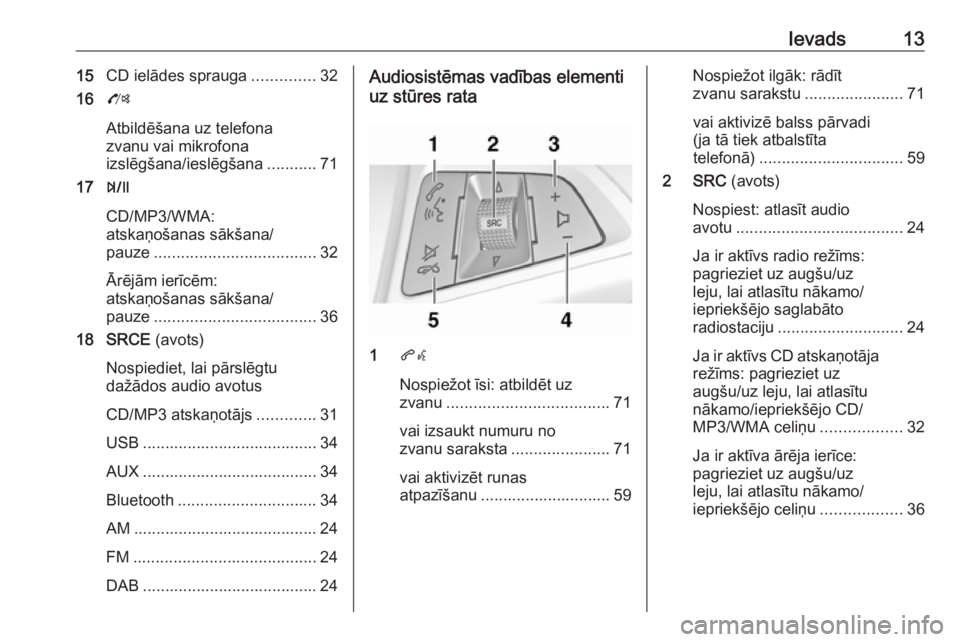
Ievads1315CD ielādes sprauga ..............32
16 O
Atbildēšana uz telefona
zvanu vai mikrofona
izslēgšana/ieslēgšana ...........71
17 T
CD/MP3/WMA:
atskaņošanas sākšana/
pauze .................................... 32
Ārējām ierīcēm:
atskaņošanas sākšana/
pauze .................................... 36
18 SRCE (avots)
Nospiediet, lai pārslēgtu
dažādos audio avotus
CD/MP3 atskaņotājs .............31
USB ....................................... 34 AUX ....................................... 34
Bluetooth ............................... 34
AM ......................................... 24
FM ......................................... 24
DAB ....................................... 24Audiosistēmas vadības elementi
uz stūres rata
1 qw
Nospiežot īsi: atbildēt uz
zvanu .................................... 71
vai izsaukt numuru no
zvanu saraksta ......................71
vai aktivizēt runas
atpazīšanu ............................. 59
Nospiežot ilgāk: rādīt
zvanu sarakstu ......................71
vai aktivizē balss pārvadi
(ja tā tiek atbalstīta
telefonā) ................................ 59
2 SRC (avots)
Nospiest: atlasīt audio
avotu ..................................... 24
Ja ir aktīvs radio režīms:
pagrieziet uz augšu/uz
leju, lai atlasītu nākamo/
iepriekšējo saglabāto
radiostaciju ............................ 24
Ja ir aktīvs CD atskaņotāja
režīms: pagrieziet uz
augšu/uz leju, lai atlasītu
nākamo/iepriekšējo CD/
MP3/WMA celiņu ..................32
Ja ir aktīva ārēja ierīce:
pagrieziet uz augšu/uz
leju, lai atlasītu nākamo/
iepriekšējo celiņu ..................36
Page 14 of 129

14IevadsJa ir aktīvs telefons:
pagrieziet uz augšu/uz
leju, lai atlasītu nākamo/
iepriekšējo zvanu saraksta
ierakstu ................................. 71
Ja telefons ir aktīvs un ir
gaidoši zvani: pagrieziet
uz augšu/uz leju, lai
pārslēgtu zvanus ...................71
3 w
Palielināt skaļumu .................14
4 ─
Samazināt skaļumu ............... 14
5 xn
Nospiežot īsi: beigt
sarunu/noraidīt zvanu ...........71
vai aizvērt zvanu sarakstu ..... 71
vai ieslēgt/izslēgt skaņu ........14
vai deaktivizēt runas
atpazīšanu ............................. 59Lietošana
Vadības elementiInformācijas un izklaides sistēmu
vada, izmantojot funkciju taustiņus,
vairākfunkciju pogu un displejā
rādītās izvēlnes.
Ir iespējams izvēlēties starp vadību
ar:
● centrālo vadības pulti, kas atrodas instrumentu panelī 3 8
● vadības elementiem, kas atrodas
uz stūres rata 3 8
● runas atpazīšanas sistēma 3 59
Piezīme
Turpmākajās nodaļās ir aprakstīti
tikai tiešākie vadības veidi. Dažos gadījumos var būt iespējami citi
varianti.
Informācijas un izklaides
sistēmas ieslēgšana vai
izslēgšana
Īsi nospiediet X. Pēc ieslēgšanas tiek
aktivizēts pēdējais izmantotais
informācijas vai izklaides avots.Automātiskā izslēgšanās
Ja informācijas un izklaides sistēma
tiek ieslēgta, nospiežot X, kamēr ir
izslēgta aizdedze, pēc 10 minūtēm tā
atkal automātiski izslēdzas.
Skaļuma regulēšana
Pagrieziet X. Pašreizējais iestatījums
tiek rādīts uznirstošā logā ekrāna
apakšā.
Kad informācijas un izklaides sistēma
tiek ieslēgta, saglabājas pēdējais
iestatītais skaļums, ja vien tas ir
mazāks par maksimālo ieslēgšanas
skaļumu.
Šādus skaļuma iestatījumus var veikt atsevišķi:
● maksimālais ieslēgšanas skaļums 3 20
● satiksmes paziņojumu skaļums 3 20
● navigācijas paziņojumu skaļums 3 40
Page 15 of 129
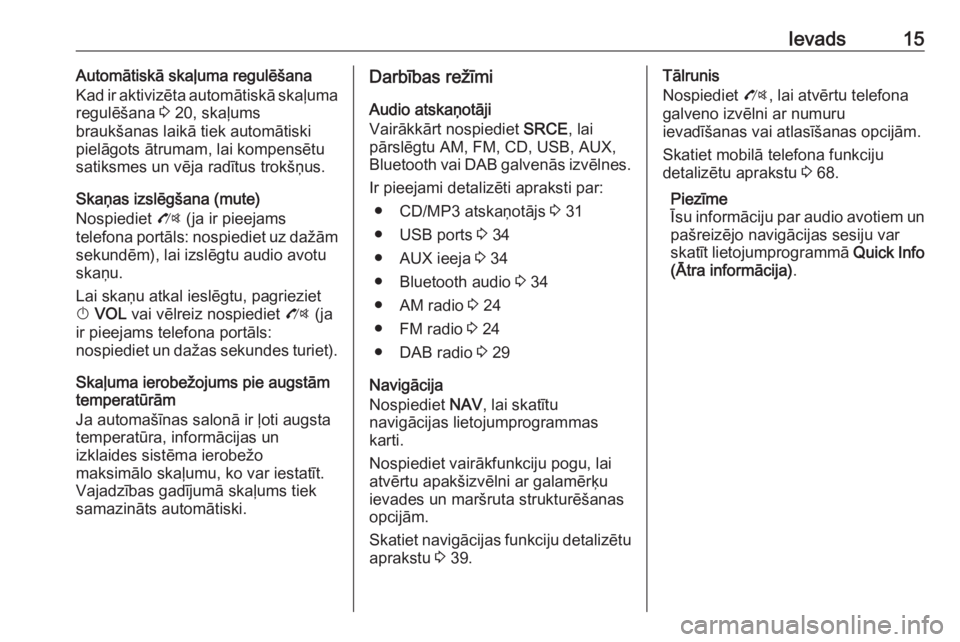
Ievads15Automātiskā skaļuma regulēšana
Kad ir aktivizēta automātiskā skaļuma
regulēšana 3 20, skaļums
braukšanas laikā tiek automātiski
pielāgots ātrumam, lai kompensētu
satiksmes un vēja radītus trokšņus.
Skaņas izslēgšana (mute)
Nospiediet O (ja ir pieejams
telefona portāls: nospiediet uz dažām
sekundēm), lai izslēgtu audio avotu
skaņu.
Lai skaņu atkal ieslēgtu, pagrieziet
X VOL vai vēlreiz nospiediet O (ja
ir pieejams telefona portāls:
nospiediet un dažas sekundes turiet).
Skaļuma ierobežojums pie augstām
temperatūrām
Ja automašīnas salonā ir ļoti augsta
temperatūra, informācijas un
izklaides sistēma ierobežo
maksimālo skaļumu, ko var iestatīt.
Vajadzības gadījumā skaļums tiek
samazināts automātiski.Darbības režīmi
Audio atskaņotāji
Vairākkārt nospiediet SRCE, lai
pārslēgtu AM, FM, CD, USB, AUX,
Bluetooth vai DAB galvenās izvēlnes.
Ir pieejami detalizēti apraksti par: ● CD/MP3 atskaņotājs 3 31
● USB ports 3 34
● AUX ieeja 3 34
● Bluetooth audio 3 34
● AM radio 3 24
● FM radio 3 24
● DAB radio 3 29
Navigācija
Nospiediet NAV, lai skatītu
navigācijas lietojumprogrammas
karti.
Nospiediet vairākfunkciju pogu, lai
atvērtu apakšizvēlni ar galamērķu
ievades un maršruta strukturēšanas
opcijām.
Skatiet navigācijas funkciju detalizētu aprakstu 3 39.Tālrunis
Nospiediet O, lai atvērtu telefona
galveno izvēlni ar numuru
ievadīšanas vai atlasīšanas opcijām.
Skatiet mobilā telefona funkciju
detalizētu aprakstu 3 68.
Piezīme
Īsu informāciju par audio avotiem un
pašreizējo navigācijas sesiju var
skatīt lietojumprogrammā Quick Info
(Ātra informācija) .
Page 16 of 129
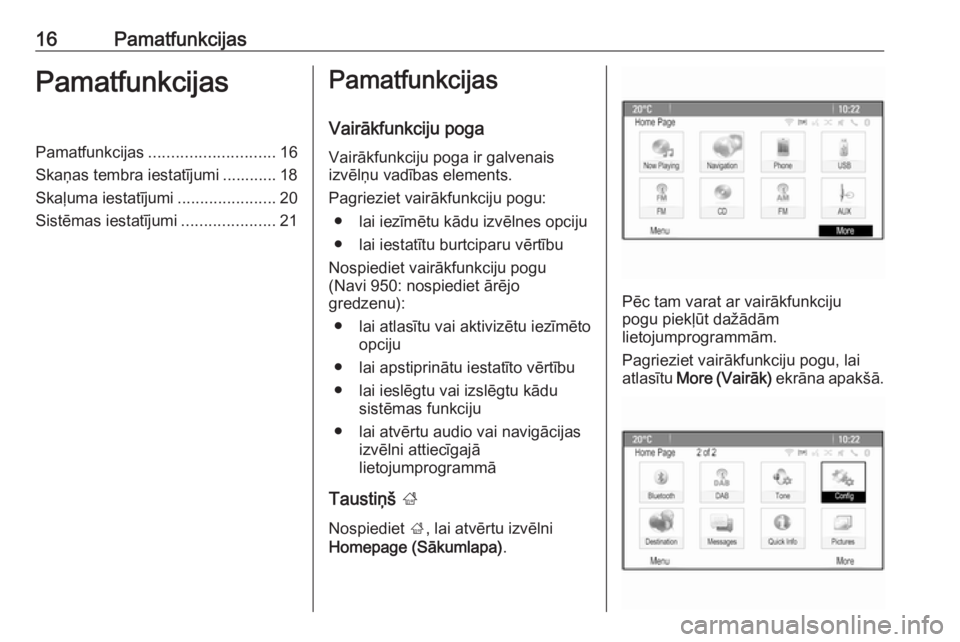
16PamatfunkcijasPamatfunkcijasPamatfunkcijas............................ 16
Skaņas tembra iestatījumi ............ 18
Skaļuma iestatījumi ......................20
Sistēmas iestatījumi .....................21Pamatfunkcijas
Vairākfunkciju poga
Vairākfunkciju poga ir galvenais
izvēlņu vadības elements.
Pagrieziet vairākfunkciju pogu: ● lai iezīmētu kādu izvēlnes opciju
● lai iestatītu burtciparu vērtību
Nospiediet vairākfunkciju pogu
(Navi 950: nospiediet ārējo
gredzenu):
● lai atlasītu vai aktivizētu iezīmēto opciju
● lai apstiprinātu iestatīto vērtību
● lai ieslēgtu vai izslēgtu kādu sistēmas funkciju
● lai atvērtu audio vai navigācijas izvēlni attiecīgajā
lietojumprogrammā
Taustiņš ;
Nospiediet ;, lai atvērtu izvēlni
Homepage (Sākumlapa) .
Pēc tam varat ar vairākfunkciju
pogu piekļūt dažādām
lietojumprogrammām.
Pagrieziet vairākfunkciju pogu, lai
atlasītu More (Vairāk) ekrāna apakšā.
Page 17 of 129
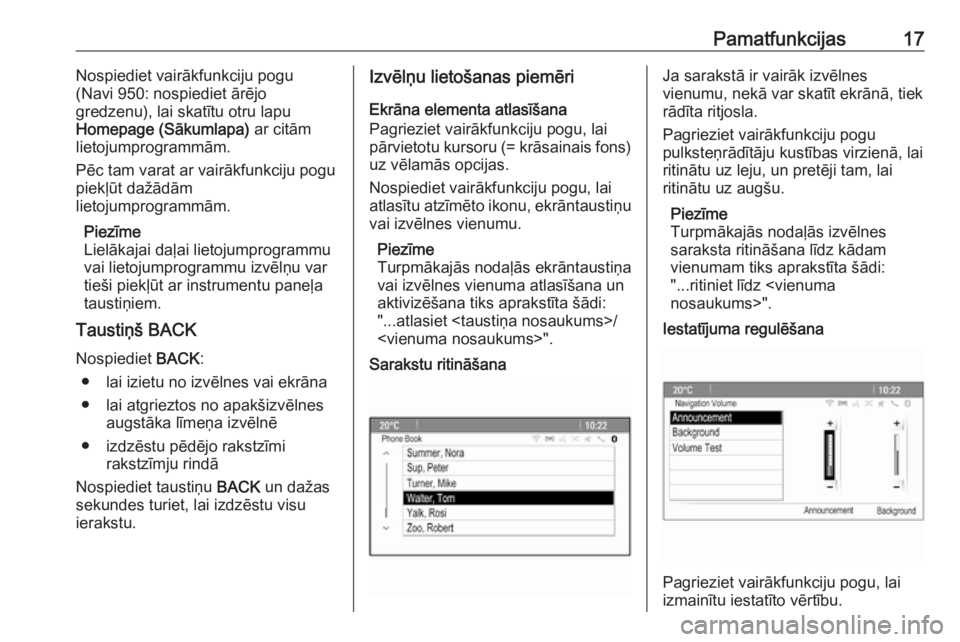
Pamatfunkcijas17Nospiediet vairākfunkciju pogu
(Navi 950: nospiediet ārējo
gredzenu), lai skatītu otru lapu
Homepage (Sākumlapa) ar citām
lietojumprogrammām.
Pēc tam varat ar vairākfunkciju pogu piekļūt dažādām
lietojumprogrammām.
Piezīme
Lielākajai daļai lietojumprogrammu
vai lietojumprogrammu izvēlņu var
tieši piekļūt ar instrumentu paneļa
taustiņiem.
Taustiņš BACK
Nospiediet BACK:
● lai izietu no izvēlnes vai ekrāna ● lai atgrieztos no apakšizvēlnes augstāka līmeņa izvēlnē
● izdzēstu pēdējo rakstzīmi rakstzīmju rindā
Nospiediet taustiņu BACK un dažas
sekundes turiet, lai izdzēstu visu
ierakstu.Izvēlņu lietošanas piemēri
Ekrāna elementa atlasīšana
Pagrieziet vairākfunkciju pogu, lai
pārvietotu kursoru (= krāsainais fons) uz vēlamās opcijas.
Nospiediet vairākfunkciju pogu, lai
atlasītu atzīmēto ikonu, ekrāntaustiņu vai izvēlnes vienumu.
Piezīme
Turpmākajās nodaļās ekrāntaustiņa
vai izvēlnes vienuma atlasīšana un
aktivizēšana tiks aprakstīta šādi:
"...atlasiet
Sarakstu ritināšanaJa sarakstā ir vairāk izvēlnes
vienumu, nekā var skatīt ekrānā, tiek
rādīta ritjosla.
Pagrieziet vairākfunkciju pogu
pulksteņrādītāju kustības virzienā, lai
ritinātu uz leju, un pretēji tam, lai
ritinātu uz augšu.
Piezīme
Turpmākajās nodaļās izvēlnes
saraksta ritināšana līdz kādam
vienumam tiks aprakstīta šādi:
"...ritiniet līdz
Iestatījuma regulēšana
Pagrieziet vairākfunkciju pogu, lai
izmainītu iestatīto vērtību.
Page 18 of 129
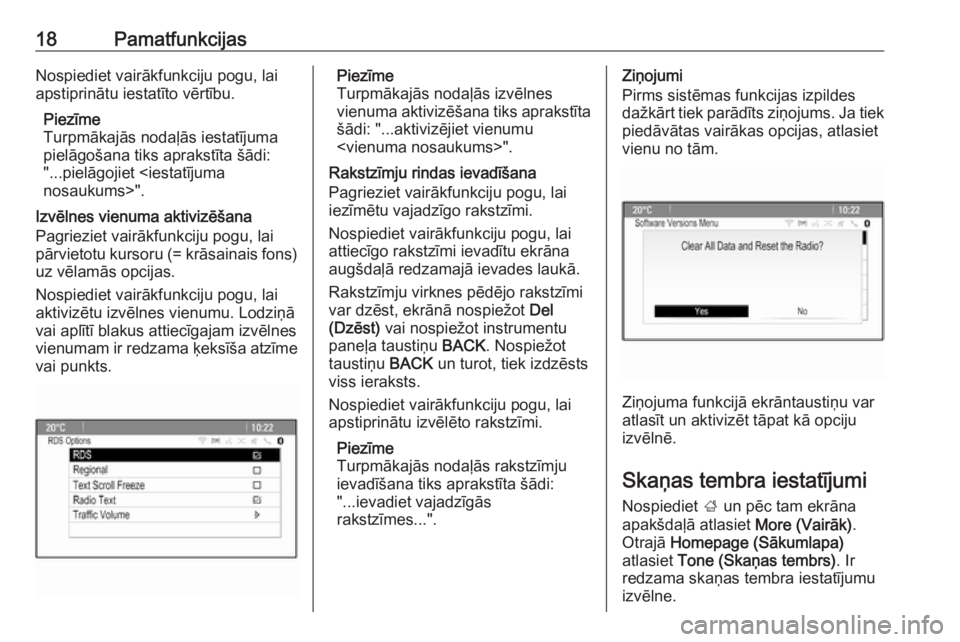
18PamatfunkcijasNospiediet vairākfunkciju pogu, lai
apstiprinātu iestatīto vērtību.
Piezīme
Turpmākajās nodaļās iestatījuma
pielāgošana tiks aprakstīta šādi: "...pielāgojiet
Izvēlnes vienuma aktivizēšana
Pagrieziet vairākfunkciju pogu, lai
pārvietotu kursoru (= krāsainais fons) uz vēlamās opcijas.
Nospiediet vairākfunkciju pogu, lai
aktivizētu izvēlnes vienumu. Lodziņā
vai aplītī blakus attiecīgajam izvēlnes
vienumam ir redzama ķeksīša atzīme vai punkts.Piezīme
Turpmākajās nodaļās izvēlnes
vienuma aktivizēšana tiks aprakstīta šādi: "...aktivizējiet vienumu
Rakstzīmju rindas ievadīšana
Pagrieziet vairākfunkciju pogu, lai
iezīmētu vajadzīgo rakstzīmi.
Nospiediet vairākfunkciju pogu, lai
attiecīgo rakstzīmi ievadītu ekrāna
augšdaļā redzamajā ievades laukā.
Rakstzīmju virknes pēdējo rakstzīmi
var dzēst, ekrānā nospiežot Del
(Dzēst) vai nospiežot instrumentu
paneļa taustiņu BACK. Nospiežot
taustiņu BACK un turot, tiek izdzēsts
viss ieraksts.
Nospiediet vairākfunkciju pogu, lai
apstiprinātu izvēlēto rakstzīmi.
Piezīme
Turpmākajās nodaļās rakstzīmju
ievadīšana tiks aprakstīta šādi:
"...ievadiet vajadzīgās
rakstzīmes...".Ziņojumi
Pirms sistēmas funkcijas izpildes dažkārt tiek parādīts ziņojums. Ja tiek
piedāvātas vairākas opcijas, atlasiet
vienu no tām.
Ziņojuma funkcijā ekrāntaustiņu var
atlasīt un aktivizēt tāpat kā opciju
izvēlnē.
Skaņas tembra iestatījumi Nospiediet ; un pēc tam ekrāna
apakšdaļā atlasiet More (Vairāk).
Otrajā Homepage (Sākumlapa)
atlasiet Tone (Skaņas tembrs) . Ir
redzama skaņas tembra iestatījumu
izvēlne.
Page 19 of 129
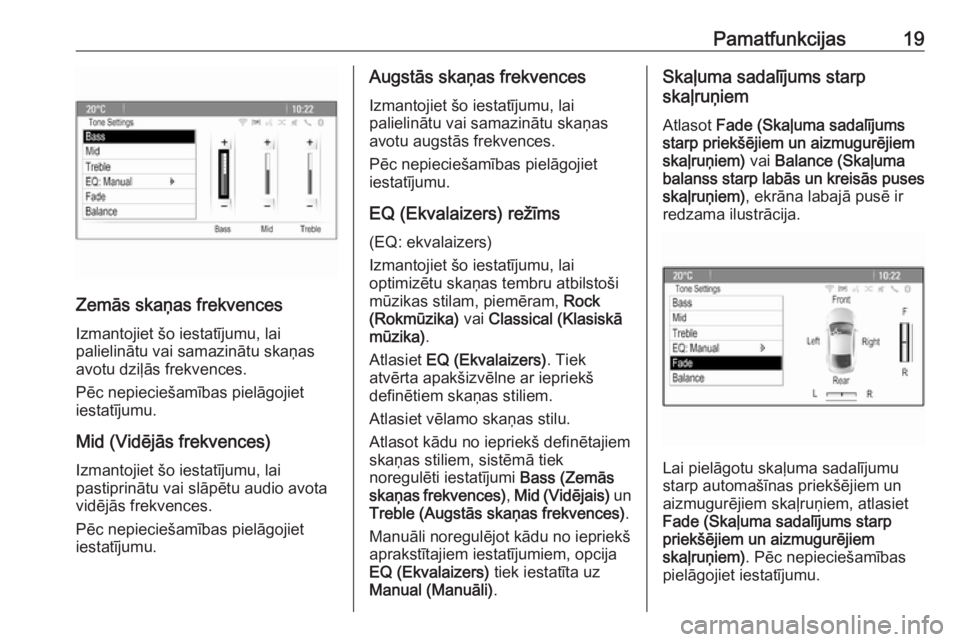
Pamatfunkcijas19
Zemās skaņas frekvences
Izmantojiet šo iestatījumu, lai
palielinātu vai samazinātu skaņas
avotu dziļās frekvences.
Pēc nepieciešamības pielāgojiet
iestatījumu.
Mid (Vidējās frekvences)Izmantojiet šo iestatījumu, lai
pastiprinātu vai slāpētu audio avota
vidējās frekvences.
Pēc nepieciešamības pielāgojiet
iestatījumu.
Augstās skaņas frekvences
Izmantojiet šo iestatījumu, lai
palielinātu vai samazinātu skaņas
avotu augstās frekvences.
Pēc nepieciešamības pielāgojiet
iestatījumu.
EQ (Ekvalaizers) režīms
(EQ: ekvalaizers)
Izmantojiet šo iestatījumu, lai
optimizētu skaņas tembru atbilstoši
mūzikas stilam, piemēram, Rock
(Rokmūzika) vai Classical (Klasiskā
mūzika) .
Atlasiet EQ (Ekvalaizers) . Tiek
atvērta apakšizvēlne ar iepriekš
definētiem skaņas stiliem.
Atlasiet vēlamo skaņas stilu.
Atlasot kādu no iepriekš definētajiem
skaņas stiliem, sistēmā tiek
noregulēti iestatījumi Bass (Zemās
skaņas frekvences) , Mid (Vidējais) un
Treble (Augstās skaņas frekvences) .
Manuāli noregulējot kādu no iepriekš
aprakstītajiem iestatījumiem, opcija
EQ (Ekvalaizers) tiek iestatīta uz
Manual (Manuāli) .Skaļuma sadalījums starp
skaļruņiem
Atlasot Fade (Skaļuma sadalījums
starp priekšējiem un aizmugurējiem
skaļruņiem) vai Balance (Skaļuma
balanss starp labās un kreisās puses
skaļruņiem) , ekrāna labajā pusē ir
redzama ilustrācija.
Lai pielāgotu skaļuma sadalījumu
starp automašīnas priekšējiem un aizmugurējiem skaļruņiem, atlasiet
Fade (Skaļuma sadalījums starp
priekšējiem un aizmugurējiem
skaļruņiem) . Pēc nepieciešamības
pielāgojiet iestatījumu.
Page 20 of 129
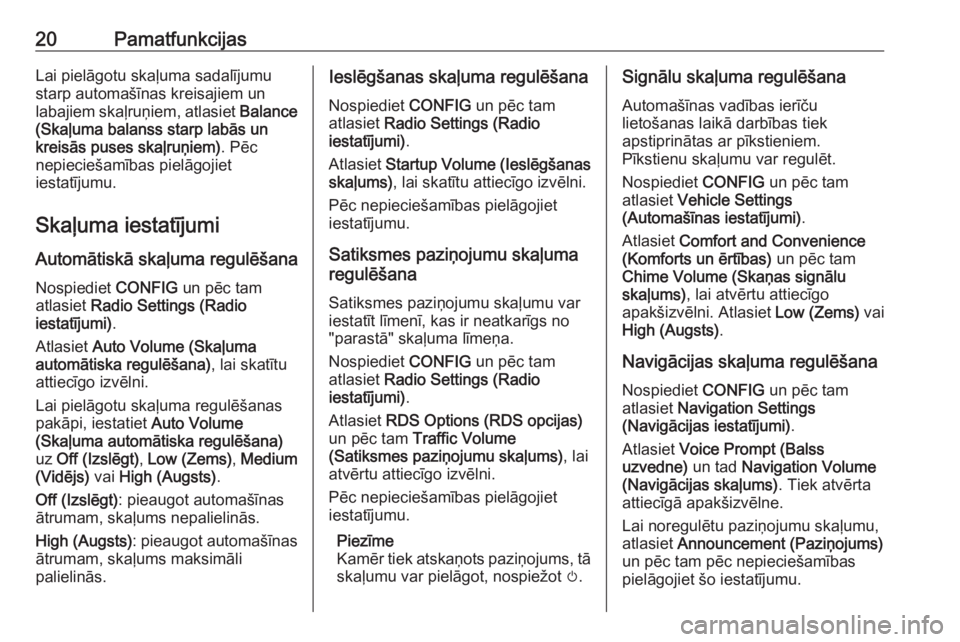
20PamatfunkcijasLai pielāgotu skaļuma sadalījumu
starp automašīnas kreisajiem un
labajiem skaļruņiem, atlasiet Balance
(Skaļuma balanss starp labās un
kreisās puses skaļruņiem) . Pēc
nepieciešamības pielāgojiet
iestatījumu.
Skaļuma iestatījumi Automātiskā skaļuma regulēšana
Nospiediet CONFIG un pēc tam
atlasiet Radio Settings (Radio
iestatījumi) .
Atlasiet Auto Volume (Skaļuma
automātiska regulēšana) , lai skatītu
attiecīgo izvēlni.
Lai pielāgotu skaļuma regulēšanas
pakāpi, iestatiet Auto Volume
(Skaļuma automātiska regulēšana)
uz Off (Izslēgt) , Low (Zems) , Medium
(Vidējs) vai High (Augsts) .
Off (Izslēgt) : pieaugot automašīnas
ātrumam, skaļums nepalielinās.
High (Augsts) : pieaugot automašīnas
ātrumam, skaļums maksimāli palielinās.Ieslēgšanas skaļuma regulēšana
Nospiediet CONFIG un pēc tam
atlasiet Radio Settings (Radio
iestatījumi) .
Atlasiet Startup Volume (Ieslēgšanas
skaļums) , lai skatītu attiecīgo izvēlni.
Pēc nepieciešamības pielāgojiet iestatījumu.
Satiksmes paziņojumu skaļuma
regulēšana
Satiksmes paziņojumu skaļumu var
iestatīt līmenī, kas ir neatkarīgs no
"parastā" skaļuma līmeņa.
Nospiediet CONFIG un pēc tam
atlasiet Radio Settings (Radio
iestatījumi) .
Atlasiet RDS Options (RDS opcijas)
un pēc tam Traffic Volume
(Satiksmes paziņojumu skaļums) , lai
atvērtu attiecīgo izvēlni.
Pēc nepieciešamības pielāgojiet
iestatījumu.
Piezīme
Kamēr tiek atskaņots paziņojums, tā
skaļumu var pielāgot, nospiežot m.Signālu skaļuma regulēšana
Automašīnas vadības ierīču
lietošanas laikā darbības tiek
apstiprinātas ar pīkstieniem.
Pīkstienu skaļumu var regulēt.
Nospiediet CONFIG un pēc tam
atlasiet Vehicle Settings
(Automašīnas iestatījumi) .
Atlasiet Comfort and Convenience
(Komforts un ērtības) un pēc tam
Chime Volume (Skaņas signālu
skaļums) , lai atvērtu attiecīgo
apakšizvēlni. Atlasiet Low (Zems) vai
High (Augsts) .
Navigācijas skaļuma regulēšana Nospiediet CONFIG un pēc tam
atlasiet Navigation Settings
(Navigācijas iestatījumi) .
Atlasiet Voice Prompt (Balss
uzvedne) un tad Navigation Volume
(Navigācijas skaļums) . Tiek atvērta
attiecīgā apakšizvēlne.
Lai noregulētu paziņojumu skaļumu,
atlasiet Announcement (Paziņojums)
un pēc tam pēc nepieciešamības
pielāgojiet šo iestatījumu.